Entre las funciones de accesibilidad de Apple en macOS, las teclas del mouse pueden ser las más criticadas por aquellos que no tenían la intención de activarlas. Es fácil de encender mientras juega ociosamente con el teclado o cuando un niño o un gato lo está golpeando sin intención. Cuando está habilitado, las teclas del mouse habilitan parte del uso del teclado o un teclado numérico en un teclado extendido para permitir el movimiento del puntero.
Con macOS Ventura, Apple movió la configuración necesaria para evitar que las teclas del mouse se activen involuntariamente. Aquí se explica cómo ajustarlo.
- Tiempo para completar: 3 minutos
- Herramientas necesarias: macOS Ventura
Configuración del sistema de accesibilidad
Fundición
Ir a > Ajustes del sistema > Accesibilidad > Control de puntero.
Control de puntero > Teclas de ratón
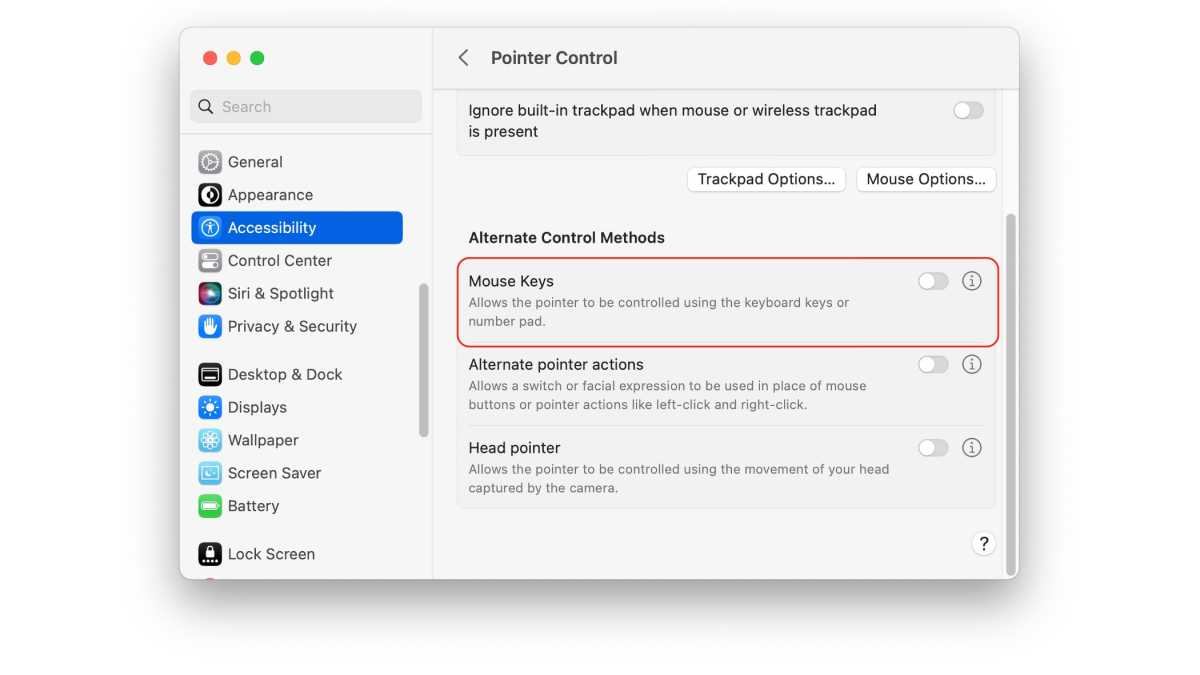
Fundición
Haga clic en el botón i (información) a la derecha de las teclas del mouse. (Al hacer clic en Opciones del mouse justo arriba, aparece una configuración de control de velocidad para un mouse real).
Alternar teclas del mouse
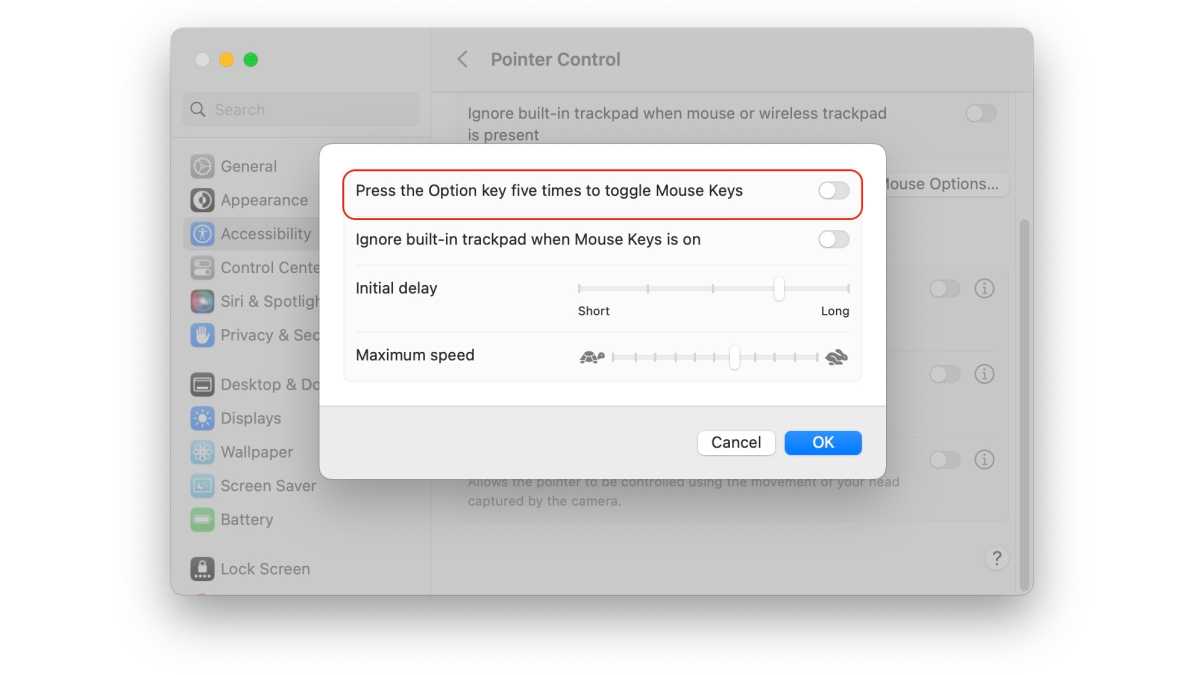
Fundición
Deshabilite «Presione la tecla Opción cinco veces para alternar las teclas del mouse» si está habilitado. Luego haga clic DE ACUERDO.
Con esa configuración desactivada, ninguna pulsación accidental de la tecla Opción hará que su teclado se comporte de forma inesperada.
Un último consejo: al probar los pasos anteriores, funcionó como se documentó. Sin embargo, no mucho después, presioné ociosamente la tecla Opción cinco veces. Volví a la configuración anterior y la encontré habilitada, aunque la había apagado. apagarlo de nuevo esta vez pareció bloquear las teclas del mouse para que no reconocieran las cinco pulsaciones de la tecla Opción.
Este artículo sobre Mac 911 es una respuesta a una pregunta enviada por Jennifer, lectora de Macworld.
Pregúntale a Mac 911
Hemos compilado una lista de las preguntas que nos hacen con más frecuencia, junto con respuestas y enlaces a columnas: lea nuestras súper preguntas frecuentes para ver si su pregunta está cubierta. Si no, ¡siempre estamos buscando nuevos problemas para resolver! Envíe el suyo por correo electrónico a [email protected], incluyendo capturas de pantalla según corresponda y si desea que se use su nombre completo. No se responderán todas las preguntas, no respondemos a los correos electrónicos y no podemos proporcionar consejos directos para la resolución de problemas.

